[技巧]谷歌浏览器之高级设置(让谷歌浏览器也能打开手机网页)

注:该文字系本人使用经验,部分收集自网络,如若转载,请注明出自本站,谢谢^_^
很多人都在用谷歌浏览器了吧(如果没有,或者还不是最新版,请点击这里下载最新版谷歌浏览器),不知你有没有深入研究谷歌浏览器呢?下面我介绍下谷歌浏览器的一些高级设置。
1、开启即时搜索
进入浏览器设置菜单:在地址栏输入chrome://settings(如果你安装了ChromeAccess ,点击ChromeAccess 图标,选择“Settings”即可,更多精选扩展请点击这里) ,或者点击地址栏最右侧的扳手菜单,选择“选项”,在“搜索”条目中勾选“启用即搜即得,实现更快速的搜索和浏览,第一次选中时会有提示,确认即可。(这个或许大家已经知道了,下面有更精彩的!)

2、开启浏览器同步功能
进入浏览器设置菜单,然后选择右侧的“个人资料”,在同步条目中点击“设置同步”,然后输入自己的gmail邮箱帐号密码(如果你没有gmail,请点击这里创建gmail帐号。即使你不用谷歌的gmail邮箱,为了谷歌那么多优秀的服务,你也值得拥有一个gmail帐号),登录之后默认同步所有浏览器资料,包括设置、书签、扩展等,你也可以自定义的。这样,你重装谷歌浏览器,或者在别的电脑上使用谷歌浏览器,你都可以使用你的gmail来同步浏览器资料!

3、开启实验性功能
在地址栏输入about:flags(如果你安装了ChromeAccess ,点击ChromeAccess 图标,选择“Flags”即可,更多精选扩展请点击这里)。每个实验性功能默认是禁用的,如果有你需要的功能,点击启用,然后重启浏览器就可以使用了。建议只开启自己会用到的功能,实验性功能可能会导致浏览器不稳定,开启太多的实验性功能会增加浏览器的崩溃频率,所以要慎重!如果你开启了实验性功能,并且不慎让浏览器打不开了(一打开就自动关闭),不用担心,进入谷歌的安装目录(win7路径X:UsersadminAppDataLocalGoogleChrome 将admim换成你系统管理员名字;xp路径X:Documents and SettingsAdministratorLocal SettingsApplication DataGoogleChrome 其中X为你的系统盘),删除User Data目录就OK了!删除User Data目录会删除所有的用户数据,包括扩展、书签、偏好设置等,建议先备份,或者使用2里介绍的浏览器的同步功能!
4、转移浏览器缓存文件位置
谷歌浏览器安装时会静默的安装在系统盘,而且还不是安装在一般软件都会安装的Program Files文件夹内,这个已经让很多人不满了,再加上缓存文件的位置在浏览器选项里也找不到设置的地方,这更叫很多使用谷歌浏览器的人抓狂了。其实可以通过在快捷方式中追加参数的方式来设置缓存位置的。
右击谷歌浏览器快捷方式图标,选择“属性”,在“目标”里的末尾追加参数
–disk-cache-dir=”G:TempChrome”
(注意:参数是以两个英文状态下的“-”开头,并且全为英文字符,由于博客问题,只显示为一个“-”,请见谅,下同!)
G:TempChrome即为你所设置的新的缓存位置。
每次你都通过这个快捷方式打开浏览器,缓存文件就会放在G:TempChrome目录下了!
你也可以使用参数
–user-data-dir=”G:TempChrome”
(注意:参数是以两个英文状态下的“-”开头,由于博客问题,只显示为一个“-”,请见谅,下同!)
将你的用户资料(包括缓存)放到G:TempChrome目录下。
同时你也可以用同样的方法,添加
–disk-cache-size=**
(注意:参数是以两个英文状态下的“-”开头,并且全为英文字符,由于博客问题,只显示为一个“-”,请见谅,下同!)
来设置缓存文件的大小(将**换为数字,单位为字节)
还有一个通过命令行方式来设置缓存位置的方法,不推荐。
5、使用谷歌浏览器浏览wap手机网站(更改浏览器UA)
5.1新方法(updated at 2013-4-13 18:50:01)
打开chrome,新建一个标签(快捷键Ctrl+T
使用快捷键Ctrl+Shift+I或Ctrl+Shift+J(也可以点击地址栏右侧的chrome菜单->工具->开发人员工具)打开开发人员工
按下F1键(也可以点击弹出的开发人员工具面板右下角的小齿轮图标)打开设
选择左侧的Overrides,选中“User Agent”复选框,在下拉列表中选择移动设备的UA(iPhone iOS5),也可以选择“Other…”然后在右侧输入5.2列出的其他U
在地址栏输入你想访问的网站,即可以伪装成移动设备来访问网站。

使用本方法修改UA只影响当前标签,推荐使用该方法。
5.2旧方法
同 4 所说放的方法一样,通过在快捷方式后添加参数的方式实现。
你可以将已有的快捷方式复制一个,方便自己浏览网页!

将浏览器伪装成iPhone3来浏览手机网页,在快捷方式末尾添加参数:
–user-agent=”Mozilla/5.0 (iPhone; U; CPU iPhone OS 4_0 like Mac OS X; en-us) AppleWebKit/532.9 (KHTML, like Gecko) Version/4.0.5 Mobile/8A293”
(注意:参数是以两个英文状态下的“-”开头,并且全为英文字符,由于博客问题,只显示为一个“-”,请见谅)
其他UA(将以下内容替换上面引号里的东东就可以了)
Chrome 5:
Mozilla/5.0 (Windows; U; Windows NT 5.1; zh-CN) AppleWebKit/531.0 (KHTML, like Gecko) Chrome/5.0.195.0 Safari/531.0
chrome 13 dev:
Mozilla/5.0 (Windows NT 6.0) AppleWebKit/534.36 (KHTML, like Gecko) Chrome/13.0.767.0 Safari/534.36
IE6:
Mozilla/4.0 (compatible; MSIE 6.0; Windows NT 5.1)
IE7:
Mozilla/4.0 (compatible; MSIE 7.0b; Windows NT 6.0)
IE8:
Mozilla/4.0 (compatible; MSIE 8.0; Windows NT 6.0; Trident/4.0)
IE9:
Mozilla/4.0 (compatible; MSIE 9.0; Windows NT 6.1; Trident/5.0)
opera 10.54:
Opera/9.80 (Windows NT 6.1; U; Opera Now!; zh-cn) Presto/2.5.24 Version/10.54
6、其他的一些快捷方式参数
参数:–Firstrun
(注意:参数是以两个英文状态下的“-”开头,并且全为英文字符,由于博客问题,只显示为一个“-”,请见谅.下同)
将浏览器设置为首次运行状态,将浏览器设置为首次运行状态可以实现导入IE、Firefox最新数据的功能(这个在新版本中已经失效)。
参数:–incognito
设置浏览器直接从隐身模式启动,设置浏览器直接从隐身模式启动
参数:–force-https
只允许加载HTTPS安全站点,只允许加载HTTPS安全站点,普通HTTP站点不加载
参数:–disable-javascript
禁止Javascript运行,通过禁止Javascript脚本运行,可以屏蔽页面上的很多广告,但是谷歌日语输入法下载也可能导致一些非广告的单元不能显示。
参数:–disable-images
禁止显示页面图像,网速慢的可考虑
参数:–disable-Java
禁止Java程序运行
参数:–omnibox-popup-count=”num”
将地址栏弹出菜单的数量改为num个。注意num只能是一个阿拉伯数字,如30,则为–omnibox-popup-count=”30″ ,让一框多用更加强大